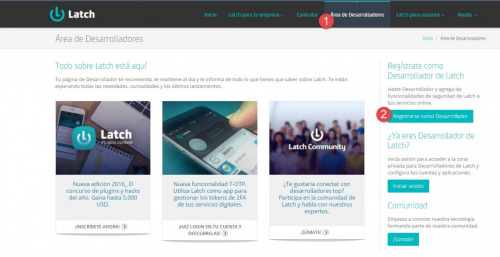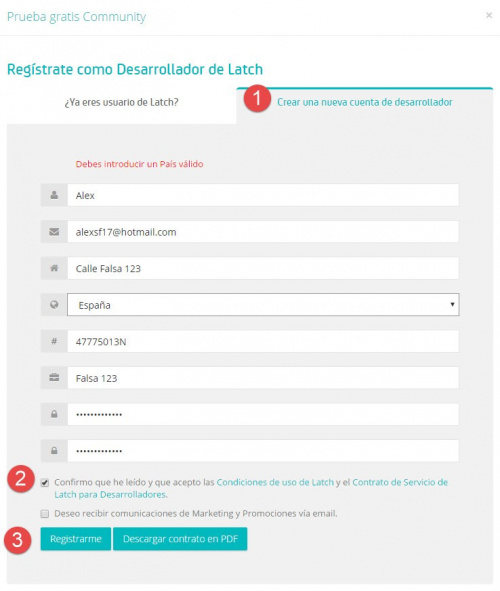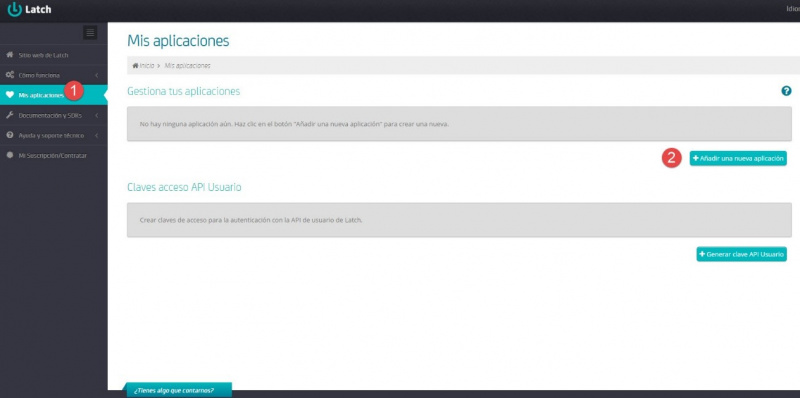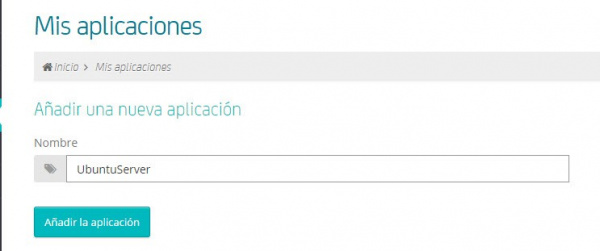Diferència entre revisions de la pàgina «Latch»
Salta a la navegació
Salta a la cerca
| Línia 9: | Línia 9: | ||
Un cop hem acceptat els terminis i condicions, hem d'afegir el nostre mail per rebre el token que ens permetrà activar el nostre compte. | Un cop hem acceptat els terminis i condicions, hem d'afegir el nostre mail per rebre el token que ens permetrà activar el nostre compte. | ||
[[Fitxer:latch3.jpg|thumb|centre|500px|Activació del compte.] | [[Fitxer:latch3.jpg|thumb|centre|500px|Activació del compte.] | ||
| − | + | Quan activem el compte amb el token, entrarem al panell d'administració del servei, un cop aquí fem click a "Mis Aplicaciones" i afegim una nova aplicació. | |
| + | [[Fitxer:latch4.jpg|thumb|centre|800px|Panell d'administració de LATCH.]] | ||
| + | [[Fitxer:latch5.jpg|thumb|centre|600px|Afegim el nom que identifiqui a l'aplicació a la qual afegim LATCH.]] | ||
| + | Ja hem afegit un nom, ara queda establir els paràmetres del nostre "pestell". | ||
| + | [[Fitxer:latch6.jpg|thumb|centre|800px|Afegim dos operacions, en aquest cas: login i ssh. IMPORTANT deshabilitar OTP i LOR.]] | ||
| + | |||
== Configuració == | == Configuració == | ||
== Manual d'usuari == | == Manual d'usuari == | ||
Revisió del 10:24, 28 maig 2017
Latch és una aplicació propietat de Telefónica amb la que els usuaris poden activar o desactivar les seves comptes des de el seu telèfon mòbil amb el fi d'evitar, per exemple, el robatori d'informació.
Instal·lació
Per a poder utilitzar LATCH, hem de crear un compte a la web oficial
https://latch.elevenpaths.com
Un cop hem acceptat els terminis i condicions, hem d'afegir el nostre mail per rebre el token que ens permetrà activar el nostre compte. [[Fitxer:latch3.jpg|thumb|centre|500px|Activació del compte.] Quan activem el compte amb el token, entrarem al panell d'administració del servei, un cop aquí fem click a "Mis Aplicaciones" i afegim una nova aplicació.
Ja hem afegit un nom, ara queda establir els paràmetres del nostre "pestell".
Configuració
Manual d'usuari
Documentació i referències
https://terminus.ignaciocano.com/2015/03/22/servicio-de-ssh-con-latch-en-ubuntu/ https://mimentevuela.wordpress.com/2017/02/27/protegiendo-login-de-ubuntu-con-latch/
Pàgina oficial de Latch
https://latch.elevenpaths.com/